您可能已经注意到了,但不知道它做什么。您可能已经使用过它,但它并未作为Finder中的快捷方式出现。库文件夹是OS X的中央结构。最好放任大多数,但是了解您在用户库中和周围的方式很有用。
Mac OS X库文件夹
您每天使用的大多数文件都是位于几个受欢迎的家庭子目录之一中:下载,文档或桌面。这些是您积极使用并四处移动的文件;图片,文件和下载的文件。应用程序和系统进程将其数据(缓存的邮件,默认的桌面背景和系统偏好设置)保存在Mac OS X库文件夹中。
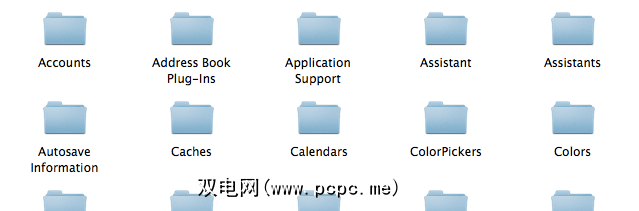
由于缺少更好的放置方法,这些库文件夹是默认的系统及其上运行的应用程序的存储位置。这些文件由应用程序使用,您通常不会直接访问它们。用户有时会冒险使用这些Library文件夹来检索系统和应用程序日志或应用程序数据。例如,要通过Dropbox同步应用程序。
不同的库文件夹
您可能会关心两个主要的库文件夹:主库文件夹和用户库文件夹。
主库文件夹位于硬盘驱动器的根目录下,位于 / Library 。该文件夹在所有用户之间共享,因此您可以在其中找到与系统上所有用户共享相同数据或首选项的屏幕保护程序,默认背景和应用程序。
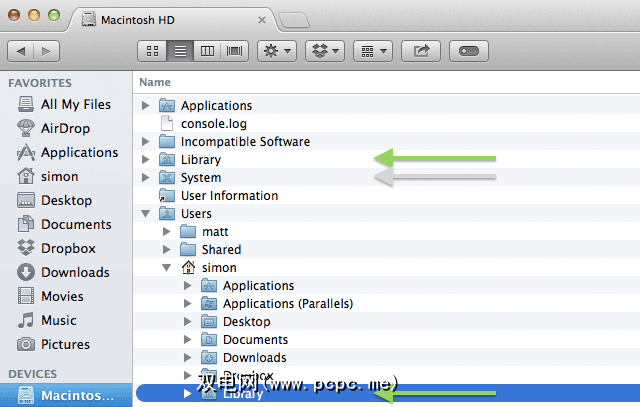
每个用户也他或她的主目录中有一个Library文件夹,位于〜/ Library 中。在更高版本的Mac OS X中,默认情况下,“库"文件夹是隐藏的,但与“下载和文档"文件夹位于同一级别。该库仅包含每个用户的数据和首选项。大多数Mac OS X应用程序都将使用此文件夹来存储其数据,因此,这是大多数人都关心的Library。
这些是最相关的Library文件夹,但是我们没有提到其中两个。网络管理员可以设置 / Network / Library 文件夹,以在单个网络的用户之间共享数据。最后,系统库位于 / System / Library 中,其中包含您的操作系统使用的数据。
请谨慎浏览
无论何时深入研究在“库"文件夹中,请记住,有些应用程序和系统进程严重依赖此数据。如果您知道自己在做什么,则手动清除缓存可能会修复有故障的应用程序,但是如果您四处走动,则很容易破坏应用程序。在使用“库"文件夹时要小心,作为一般的经验法则,如果您不知道要做什么,就应该保留它。

对于 / System来说,这是双重事实。 / Library 文件夹。该库中包含的文件对系统的运行至关重要。在系统库中四处乱动不仅有可能破坏应用程序,还可能破坏整个系统。即使是大多数高级用户也没有任何理由来操纵系统库文件。根据一般经验,请不要使用此文件夹。认真。
如何访问用户库
如果签入主目录,则可能找不到该库。在Mac OS X 10.7 Lion和更高版本上,默认情况下隐藏用户库文件夹(虽然不一定是最大的Lion烦恼)。大多数人不需要访问它,因此将其完全隐藏起来更安全。即使已隐藏,您仍然可以通过其他几种方式来访问用户库。
Finder中的转到菜单包含指向最受欢迎的用户文件夹的链接。通常不会列出媒体库,但如果您按住 alt (选项)键,则会显示该库。这是访问用户库文件夹的快速简便的方法,如果您不需要经常访问它,则是最佳选择。
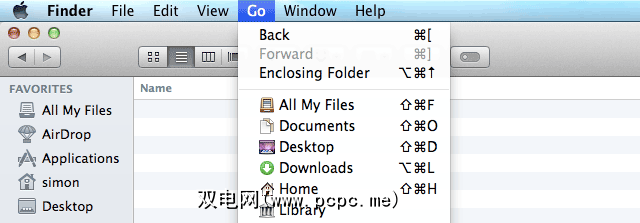
如果您需要更频繁地访问用户库,请考虑取消隐藏它永久。从Mac OS X 10.9 Mavericks开始,这变得非常容易。使用Finder浏览到用户的主目录,然后选择 View> Show View Options 。在选项面板底部,选中显示库文件夹旁边的复选框。
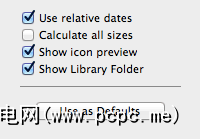
如果您运行的是旧版Mac OS X,则可以使用终端取消隐藏库文件夹。从应用程序>实用程序>终端打开终端并输入以下命令:
chflags nohidden〜/ Library
按Enter并输入管理员密码进行确认。如果以后想再次隐藏“库"文件夹,则可以使用以下终端命令:
将隐藏的〜/ Library标记隐藏起来
标签:









